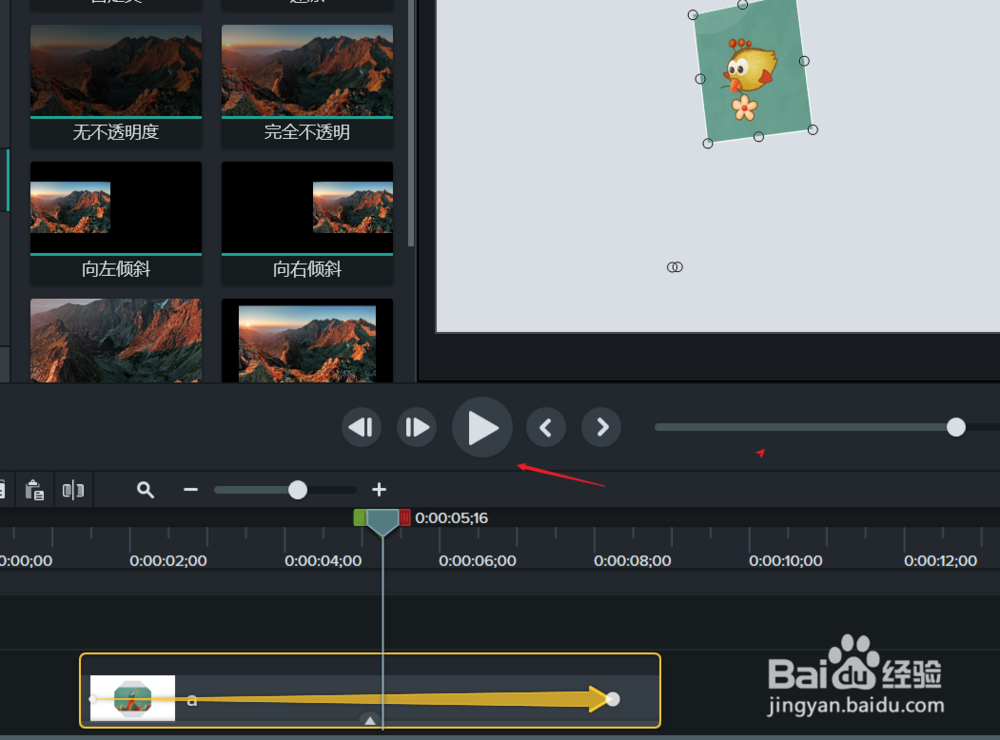Camtasia Studio 怎样添加关键帧
1、首先拖拽一段素材到时间轴上,按ctrl shift加数字7, 让素材平铺在时间轴上
2、点击左侧 动画 找到动画自定义特效 直接拖拽到右侧窗口中
3、关键帧分为两个部分, 前锚点和后锚点, 改修改这两个地方的属性就可以制造出特效
4、首先将前锚点 移到图片合适的位置 , 可以是素材开头,如图
5、在控制面板中, 有很多属性参数可以修改, 我们可以修改 位置、 旋转等参数
6、同样可以修改后部锚点, 只要前后锚点的运动属性不一样, 就会有动画效果。
7、点击播放按钮就可以预览这个动画了,小鸟回家图。
声明:本网站引用、摘录或转载内容仅供网站访问者交流或参考,不代表本站立场,如存在版权或非法内容,请联系站长删除,联系邮箱:site.kefu@qq.com。
阅读量:95
阅读量:27
阅读量:26
阅读量:46
阅读量:89